by Lillian Feb 23,2025
গুগল ক্রোমের অনুবাদ বৈশিষ্ট্যগুলির শক্তি আনলক করা: একটি বিস্তৃত গাইড
এই গাইডটি বিরামবিহীন বহুভাষিক ওয়েব ব্রাউজিংয়ের জন্য গুগল ক্রোমের অনুবাদ ক্ষমতা অর্জনের জন্য একটি ধাপে ধাপে ওয়াকথ্রু সরবরাহ করে। আমরা পুরো ওয়েব পৃষ্ঠাগুলি অনুবাদ, নির্বাচিত পাঠ্য এবং আপনার অনুবাদ পছন্দগুলি কাস্টমাইজ করার জন্য কভার করব। এই কৌশলগুলি আয়ত্ত করুন এবং অনায়াসে যে কোনও ভাষায় ওয়েবসাইটগুলি নেভিগেট করুন।
পদক্ষেপ 1:
আপনার গুগল ক্রোম উইন্ডোর উপরের ডানদিকে কোণে আরও সরঞ্জাম মেনুটি সনাক্ত করুন এবং ক্লিক করুন (সাধারণত তিনটি উল্লম্ব বিন্দু বা তিনটি অনুভূমিক রেখা দ্বারা প্রতিনিধিত্ব করা)।

পদক্ষেপ 2:
ড্রপডাউন মেনু থেকে, "সেটিংস" নির্বাচন করুন। এটি আপনার ব্রাউজারের সেটিংস পৃষ্ঠাটি খুলবে।

পদক্ষেপ 3:
সেটিংস পৃষ্ঠার শীর্ষে অনুসন্ধান বারটি ব্যবহার করুন। প্রাসঙ্গিক সেটিংস দ্রুত সনাক্ত করতে "অনুবাদ" বা "ভাষা" প্রবেশ করান।

পদক্ষেপ 4:
একবার আপনি অনুবাদ সেটিংস (সাধারণত "ভাষা" বা "অনুবাদ পরিষেবাদি" এর অধীনে) সন্ধান করার পরে সেগুলি অ্যাক্সেস করতে ক্লিক করুন।
পদক্ষেপ 5:
ভাষা সেটিংসের মধ্যে, আপনি আপনার ব্রাউজার দ্বারা সমর্থিত ভাষাগুলি তালিকাভুক্ত একটি ড্রপডাউন মেনু পাবেন। "ভাষা যুক্ত করুন" এ ক্লিক করুন বা আপনার বিদ্যমান ভাষাগুলি পর্যালোচনা করুন।

পদক্ষেপ 6:
ভাষা যুক্ত বা পরিচালনা করার পাশাপাশি, "আপনার ভাষায় নেই এমন পৃষ্ঠাগুলি অনুবাদ করার অফার" বিকল্পটি নিশ্চিত করুন। এই গুরুত্বপূর্ণ সেটিংটি ক্রোমকে অ-ডিফল্ট ভাষা ওয়েবসাইটগুলির জন্য স্বয়ংক্রিয়ভাবে অনুবাদগুলি সরবরাহ করতে অনুরোধ করে।
এই পদক্ষেপগুলি অনুসরণ করে, আপনি গুগল ক্রোমের অনুবাদ বৈশিষ্ট্যগুলির সম্পূর্ণ সম্ভাবনা আনলক করবেন, একটি মসৃণ এবং দক্ষ বহুভাষিক ব্রাউজিংয়ের অভিজ্ঞতা সক্ষম করবেন।
প্রজেক্ট জোম্বয়েডে কী ছাড়াই গাড়িগুলি কীভাবে শুরু করবেন
Black Clover M: সর্বশেষ খালাস কোডগুলি প্রকাশিত!
নিনজাস কোডগুলি জাগরণ (জানুয়ারী 2025)
Roblox নতুন মিথ্যাবাদীর টেবিল কোডগুলি প্রকাশ করে
PUBG Mobile লাগেজ ব্র্যান্ড আমেরিকান ট্যুরিস্টারের সাথে একটি নতুন সহযোগিতা চালু করতে, আগামী মাসে আসছে
অ্যাক্টিভিশন উভালদে স্যুটের বিরুদ্ধে রক্ষা করে
একচেটিয়া মানচিত্র কোড সহ লুকানো ফোর্টনাইট এক্সপি আনলক করুন
Roblox: ওমেগা রুনে ইনক্রিমেন্টাল 2 কোড (জানুয়ারী 2025)
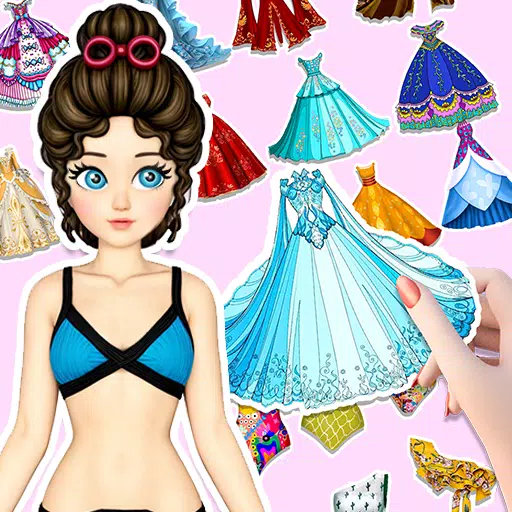
Paper Doll: Dress Up DIY Game
ডাউনলোড করুন
Mix Mini Monster: Makeover
ডাউনলোড করুন
Kingdom of Cloud
ডাউনলোড করুন
Messy Cake Maker
ডাউনলোড করুন
The Impossible Game 2
ডাউনলোড করুন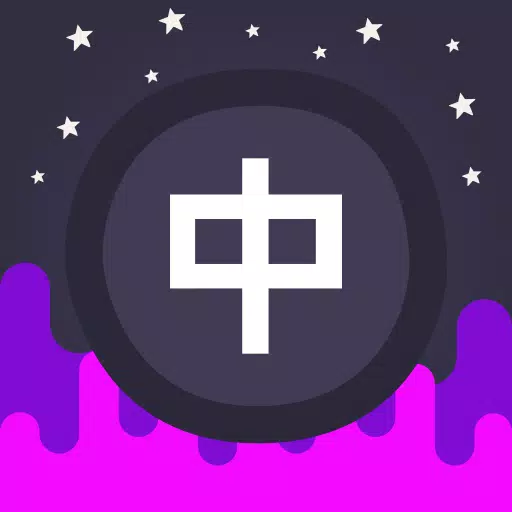
Infinite Chinese
ডাউনলোড করুন
Baby Princess Car phone Toy
ডাউনলোড করুন
GK Quiz All Categories
ডাউনলোড করুন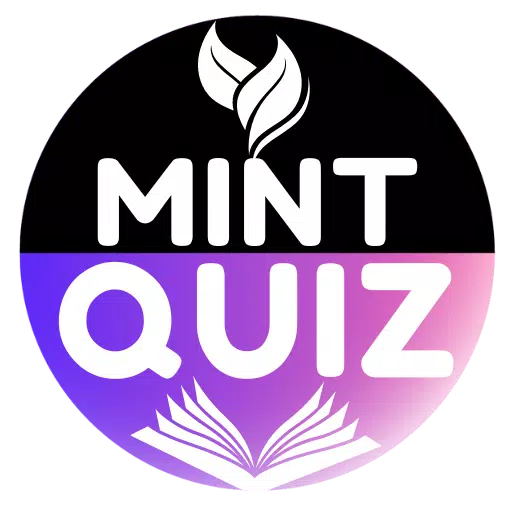
Earning App: Mint Quiz
ডাউনলোড করুন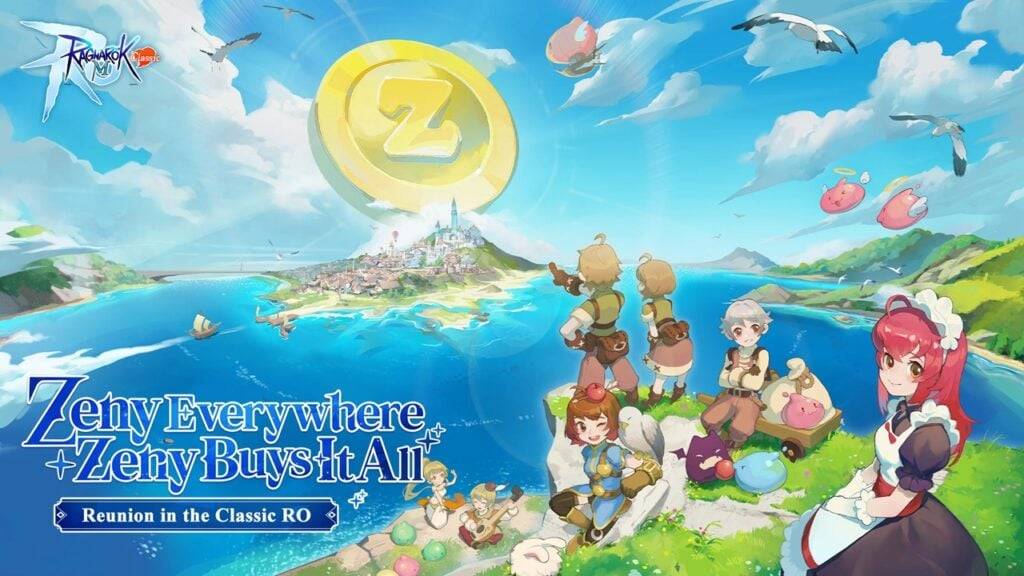
রাগনারোক এম: ক্লাসিক আজ প্রচুর ইভেন্ট এবং একটি বিনামূল্যে মাসিক পাস দিয়ে চালু করে
Feb 23,2025

19 বছর ধরে 'বিস্মৃত' মুখোমুখি হওয়ার মুখোমুখি!
Feb 23,2025

আজ সেরা ডিলস: স্নোরলাক্স স্কুইশমেলো, ম্যানস্কেপড শেভার, এইচপি ওমেন আরটিএক্স 5090 গেমিং পিসি
Feb 23,2025

কীভাবে মাস্টার কেসি: ডি 2 সমাপ্তিগুলি আবিষ্কার করুন
Feb 23,2025

মার্জ ফ্লেভার: সজ্জা রেস্তোঁরাটি শীঘ্রই আইওএস -এ অ্যান্ড্রয়েডে আরও নৈমিত্তিক ধাঁধা মজা এনেছে
Feb 23,2025